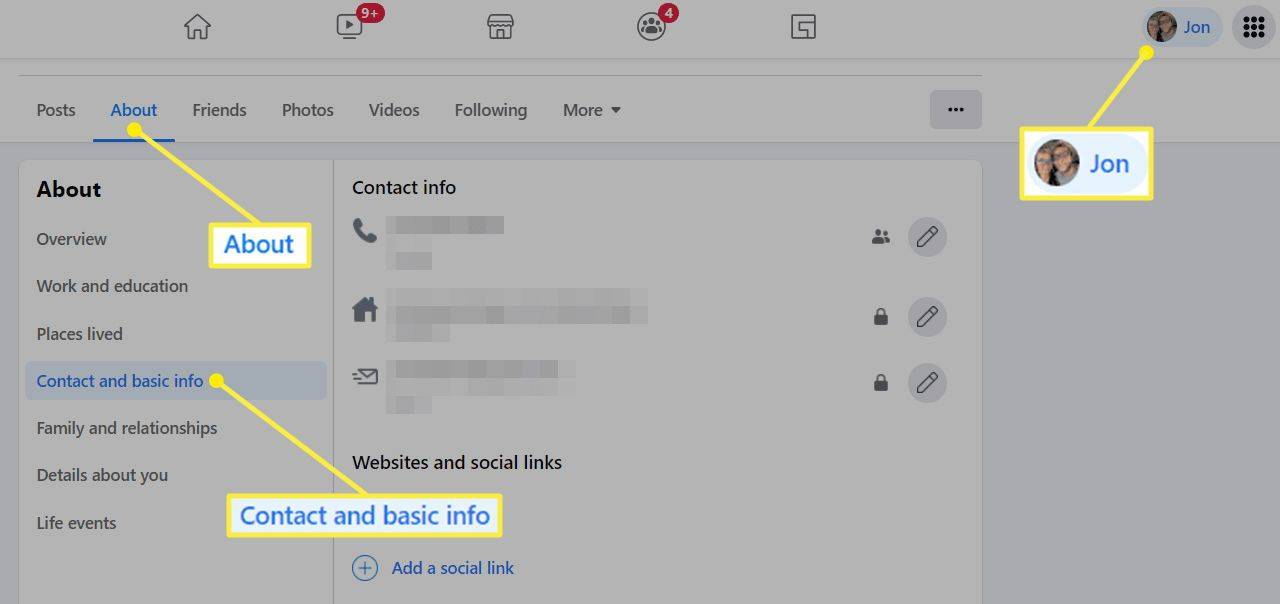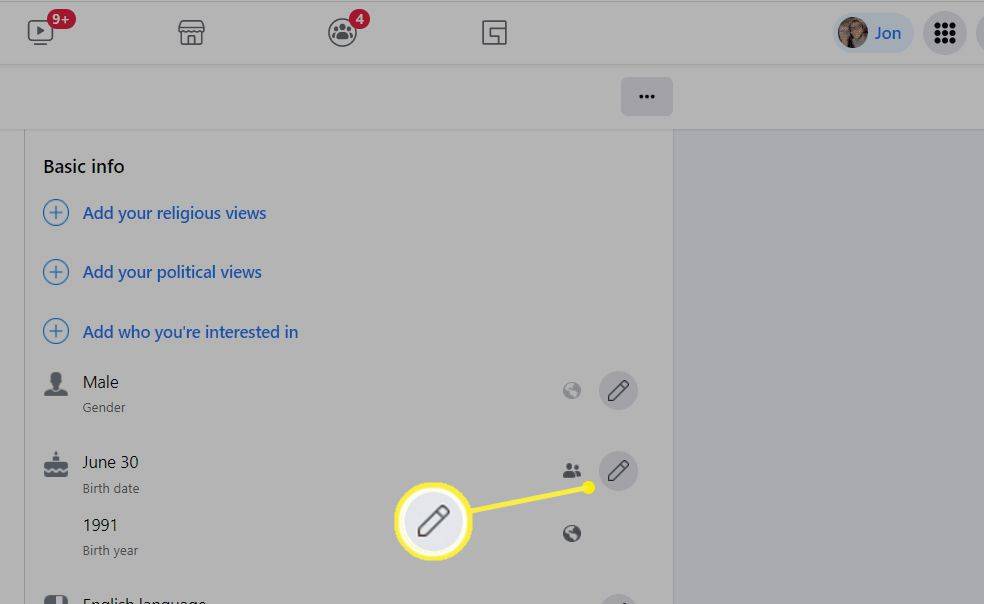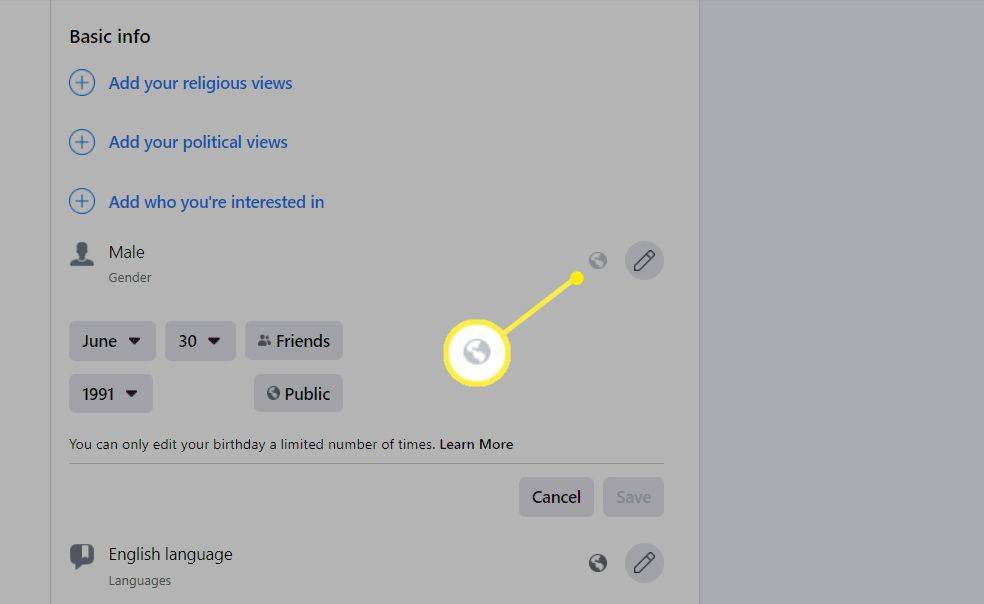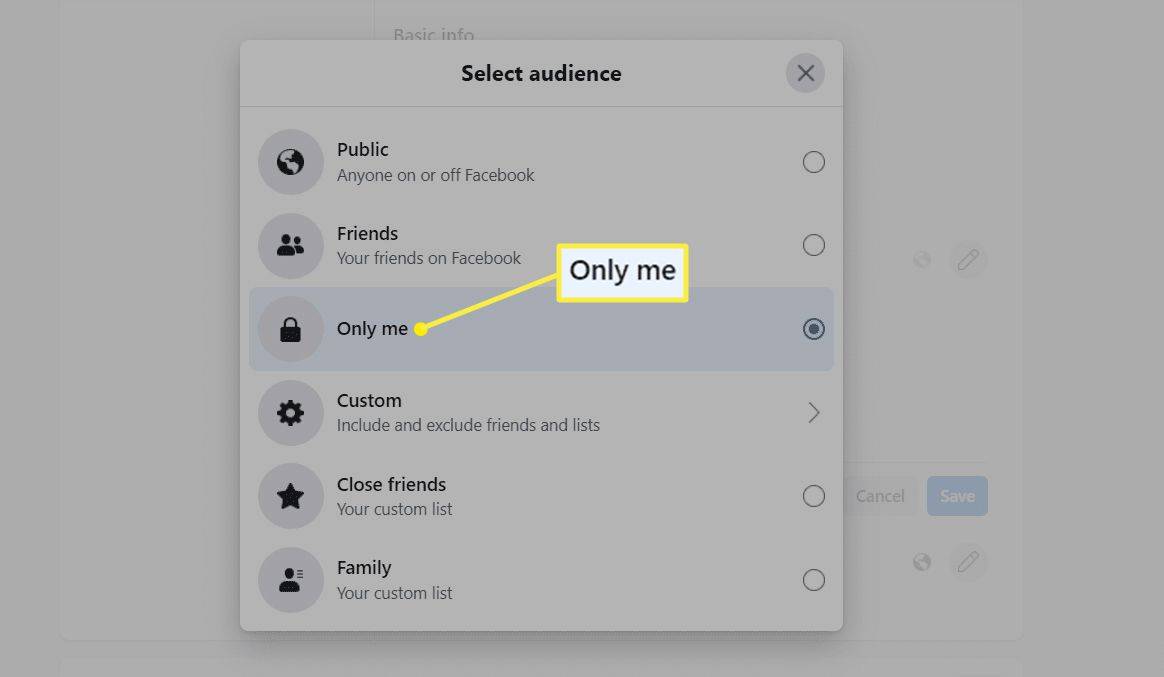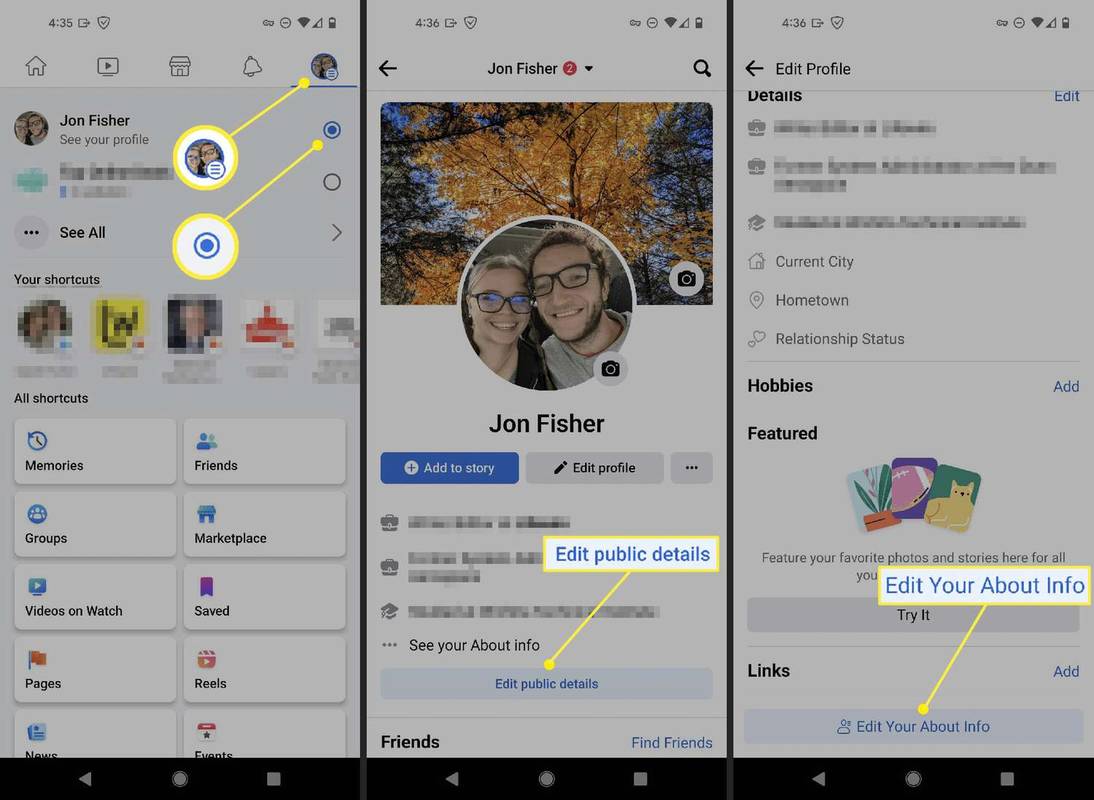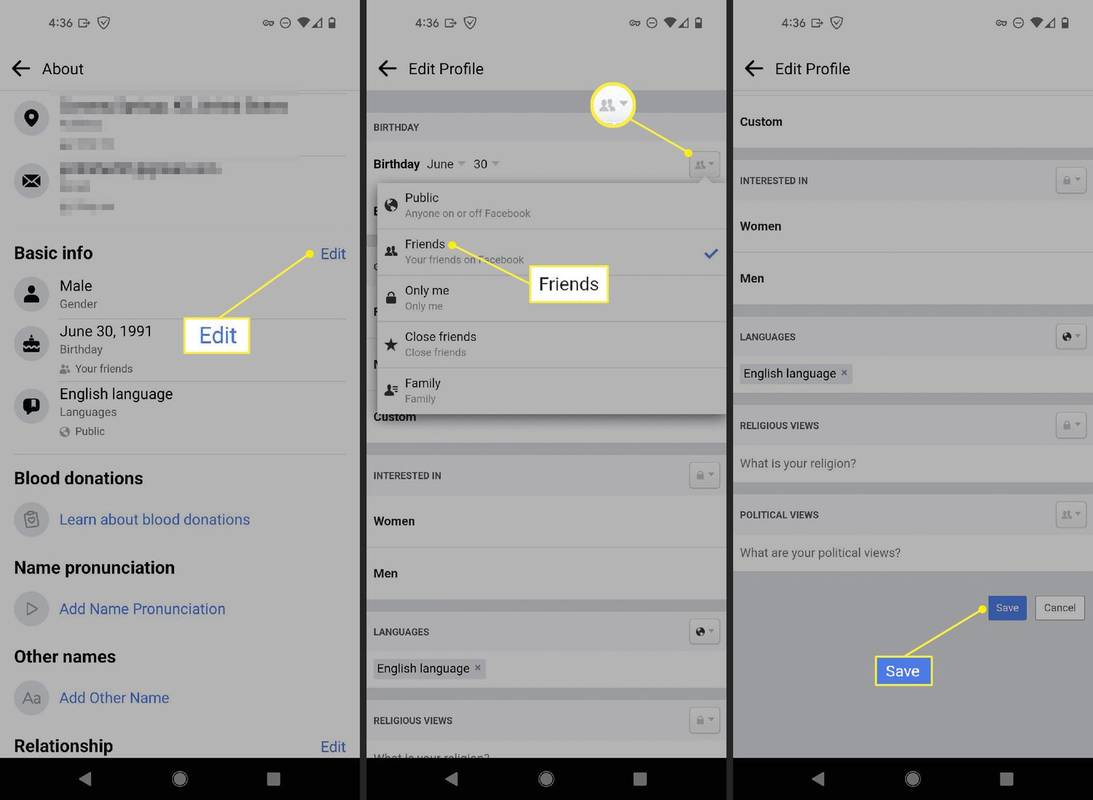Hva du bør vite
- Nettsted: profilen din > Om > Kontakt og grunnleggende info .
- App: Meny > profilen din > Rediger offentlige detaljer > Rediger din Om-informasjon .
- Du kan skjule bursdagen din for venner, men du kan ikke fjerne den helt.
Denne artikkelen forklarer hvordan du fjerner bursdagen din fra Facebook slik at venner, eller offentligheten, ikke kan se bursdagen din og/eller fødselsåret. Vi dekker fjerning av bursdagen din på nettsiden eller mobilappen.
Hvordan tar du bursdagen din av Facebook?
Trinnene er nesten identiske enten du gjør det fra en datamaskin eller appen:
Skjul bursdagen din på Facebook via nettstedet
Gå inn i profilinnstillingene dine, til Kontakt og grunnleggende info seksjonen for å endre hvem som kan se bursdagen din måned/dag eller år.
-
Besøk profilen din ved å velge bildet ditt øverst til høyre på siden.
-
Velg Om fanen under forsidebildet og profilbildeområdet ditt.
-
Velge Kontakt og grunnleggende info fra venstre.
hvordan du angir en standard google-konto
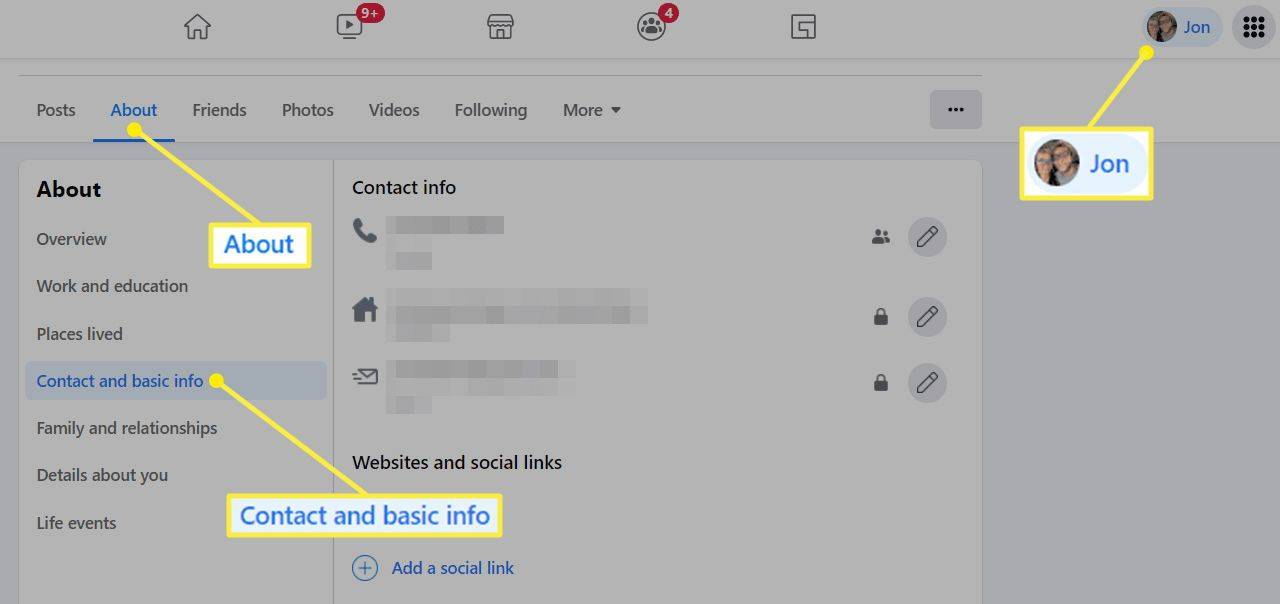
-
Finn bursdagen din på høyre side, under Grunnleggende informasjon , og velg blyantikon ved siden av det.
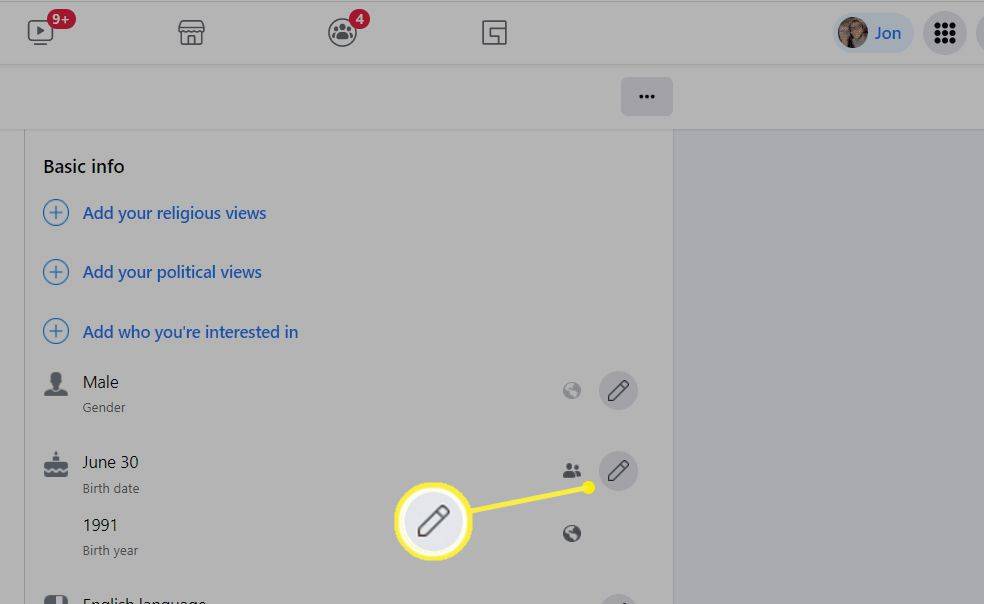
-
Velg publikumsknappen ved siden av bursdagen din igjen.
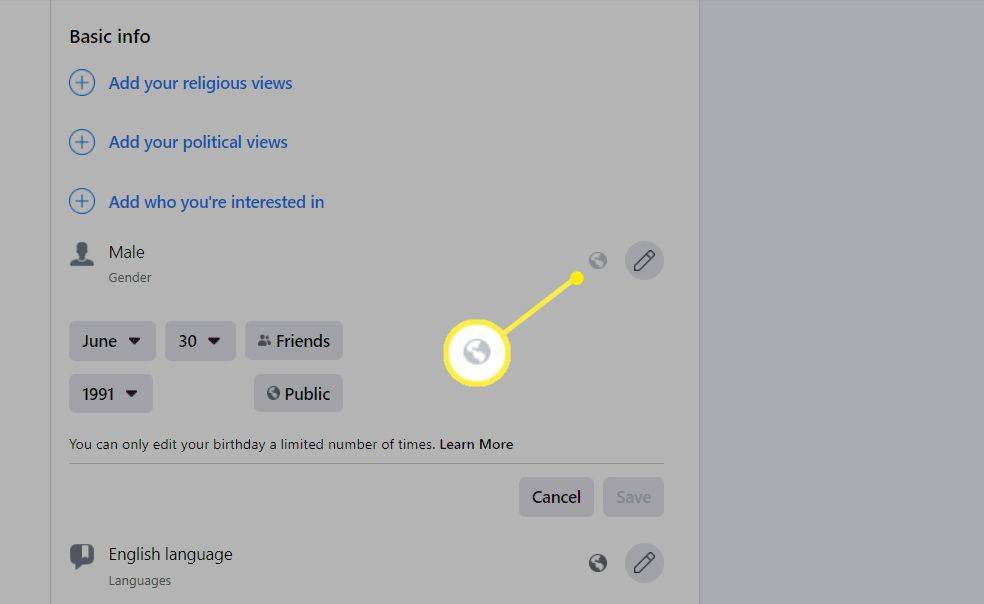
-
Her er alle mulige målgrupper du kan gjøre bursdagen din synlig for.
For å stoppe alle andre enn deg fra å se det, velg Bare meg . Hvis den er satt til Offentlig allerede, men du vil være sikker på at bare vennene dine kan se bursdagen din, velg Venner .
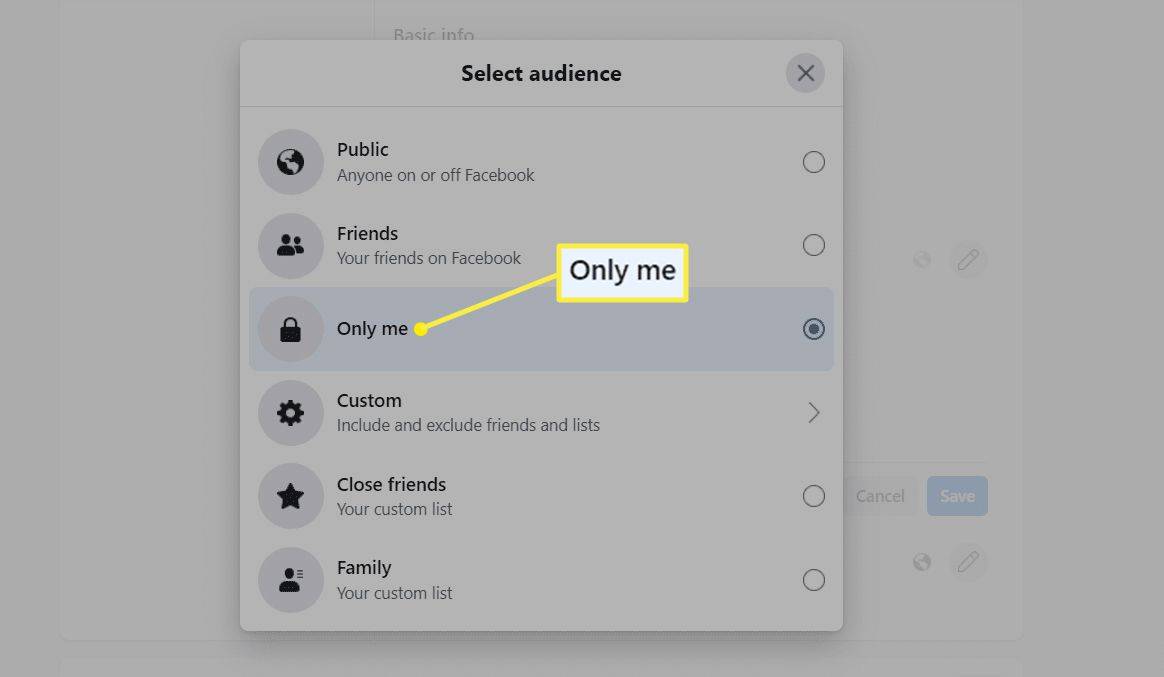
Du kan gjøre det samme for fødselsåret på denne samme skjermen.
-
Klikk Lagre .
Skjul bursdagen din fra appen
Å redigere personverninnstillingene for bursdager fra mobilappen er like enkelt som det er på nettstedet. Du må redigere dine offentlige Facebook-detaljer for å finne bursdagssynlighetsalternativet.
-
Åpne menyen ved å trykke på bildet ditt øverst til høyre, og velg deretter profilen din fra menyen.
-
Plukke ut Rediger offentlige detaljer .
-
Rull til bunnen og velg Rediger din Om-informasjon .
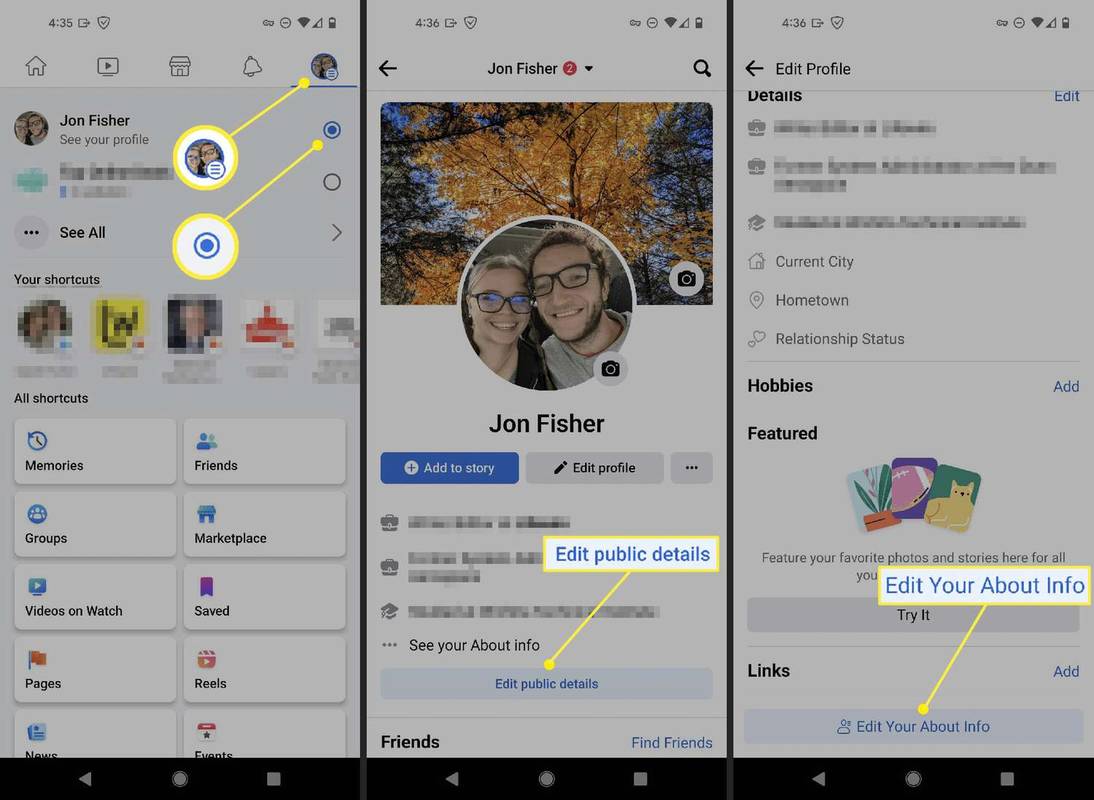
-
Sveip til Grunnleggende informasjon området der du ser bursdagen din, og trykk på Redigere .
-
Trykk på knappen til høyre for bursdagen din for å se alternativene dine. Velge Venner for å hindre publikum i å se bursdagen din, eller Flere valg > Bare meg for å skjule bursdagen din for Facebook-vennene dine.
Bruk knappen ved siden av Fødselsår hvis du vil endre personverninnstillingene for året du ble født.
-
Trykk på Lagre på bunnen.
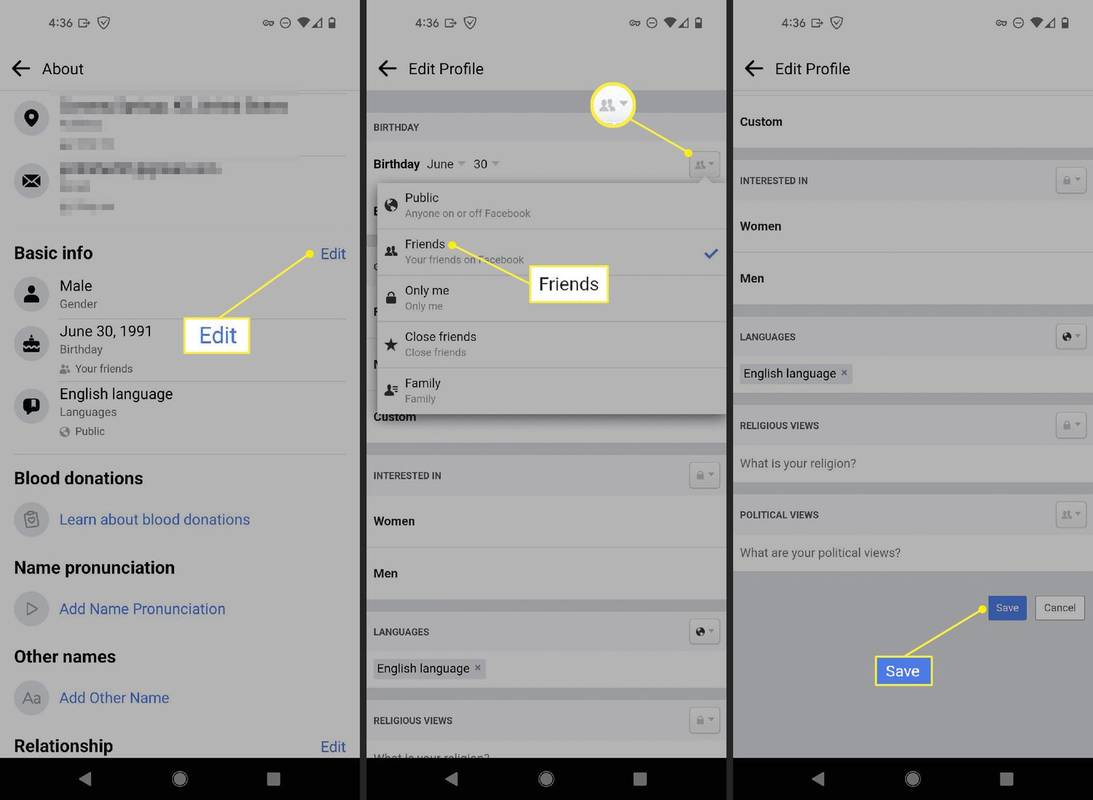
Kan du fjerne bursdagen din fra Facebook?
Ja og nei, avhengig av hvordan du ser på det.
Dukanfjern bursdagen din, ved å bruke instruksjonene ovenfor, for å i hovedsak tørke den ut av offentligheten. Du kan skjule det for dine Facebook-venner og andre ved å velge Bare meg under det trinnet.
Du kan imidlertid ikke fjerne bursdagen dinhelt. Facebook trenger å vite hvor gammel du er, så du vil legge merke til at det ikke er en «slett bursdag»-knapp eller «ingen fødselsdag»-alternativ på den skjermen. I stedet kan du bare kontrollere hvem som får se det.
Hva skjer hvis du skjuler bursdagen din på Facebook?
Det er enkelt: Hvis du skjuler bursdagen din for venner og offentligheten, er det bare du som kan se den på profilen din.
Hva er den største endringen? Vennene dine vil ikke bli varslet om bursdagen din når den kommer, og når de ser etter vennenes bursdager på Facebook, vil ikke din bli oppført. Hvis du ikke liker oppmerksomheten, vil å fjerne bursdagen din fra kontoen din hindre andre brukere i å se den nøyaktige måneden, dagen og/eller året du har skjult.
En annen konsekvens er personvern. Hvis du er mer en lurer på Facebook enn en ekte bruker, gjør det å skjule bursdagen din det så mye vanskeligere for noen å vite hvem du er. Hvis noen er det bruker Facebook for å finne deg på nettet , og de har snublet over profilen din og kan se hele fødselsdatoen din, og vite at det er deg blir ganske tydelig.
Dette er selvfølgelig ikke en permanent avgjørelse. Du kan skjule og vise bursdagen din så ofte du vil ved å følge trinnene ovenfor.
Hvordan skjule på FacebookSlik slår du av bursdagsvarsler fra venner
I likhet med å skjule din egen bursdag fra vennenes kontoer, kan du skjule varsler omderesbursdager fradinregnskap. Gjør dette hvis du ikke liker å bli påminnet om bursdagene deres, eller hvis du foretrekker å se vennenes bursdager manuelt .
hvorfor svarer ikke datamaskinen min
Hvis du er på Facebook-nettstedet, velg profilbildet ditt øverst til høyre for å gå til Innstillinger og personvern > Innstillinger > Varsler . En annen måte å komme dit på er å åpne din Facebook-varslingsinnstillinger side. Hvis du er i appen, åpner du menyen øverst og går til Innstillinger og personvern > Innstillinger > Profilinnstillinger > Varslingsinnstillinger .
Deretter velger du Bursdager fra listen, og veksle mellom Tillat varsler på Facebook alternativet til av-posisjon.
 Slik fjerner du Facebook-bursdager fra kalenderen din FAQ
Slik fjerner du Facebook-bursdager fra kalenderen din FAQ- Hvordan endrer jeg bursdagen min på Facebook?
I appen går du til profilen din og trykker på Se din Om-informasjon , og velg deretter Redigere ved siden av Grunnleggende informasjon . Sett inn en ny bursdag, og velg deretter Lagre på bunnen. På nettstedet, gå til profilen din, velg Om fanen > Kontakt og grunnleggende info , og velg deretter blyant element ved siden av bursdagen din.
- Hvordan finner jeg ut bursdagen til noen på Facebook?
Hvis personen du leter etter har bursdagen sin både har angitt og synlig, vil du se den på profilen. Undersøk Om fanen.